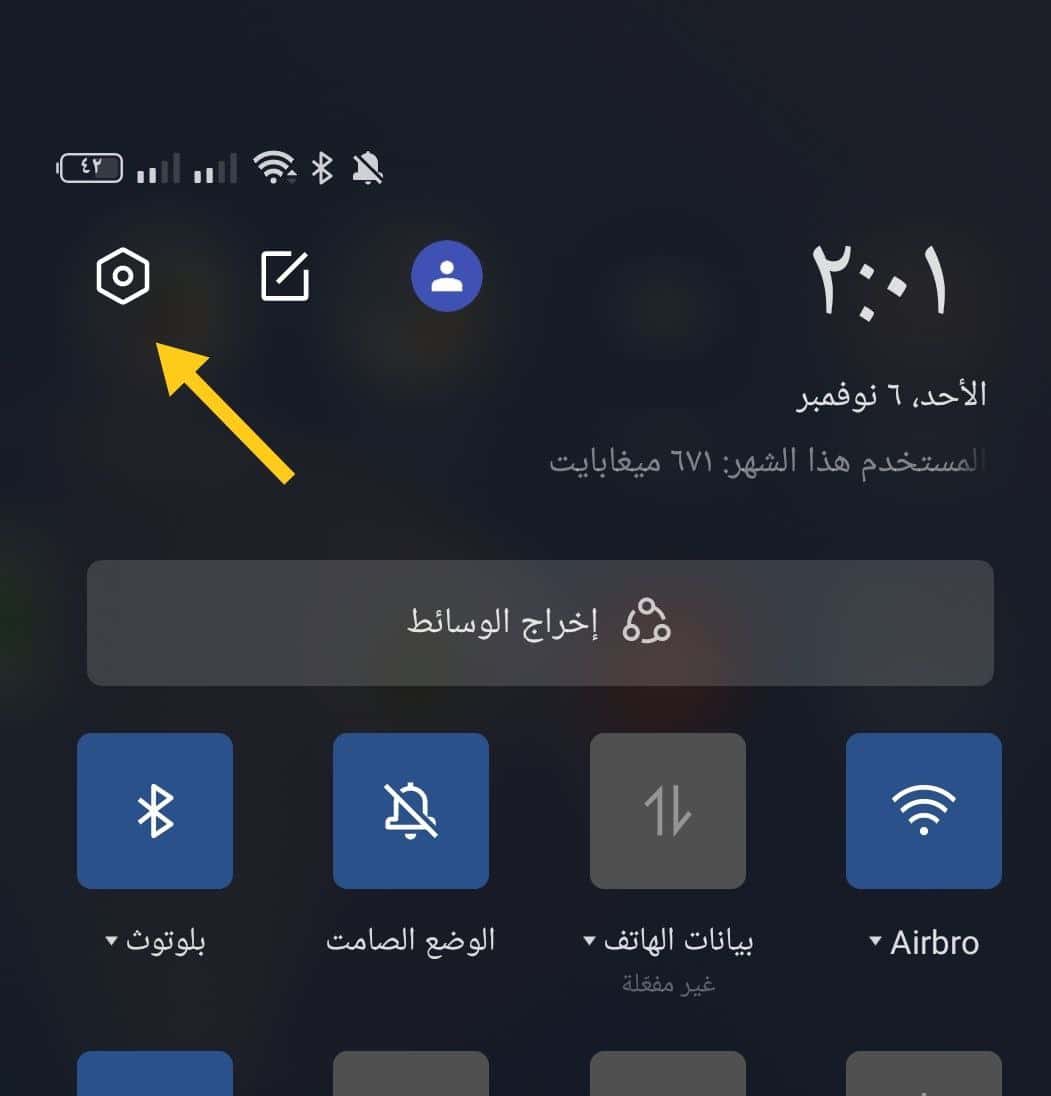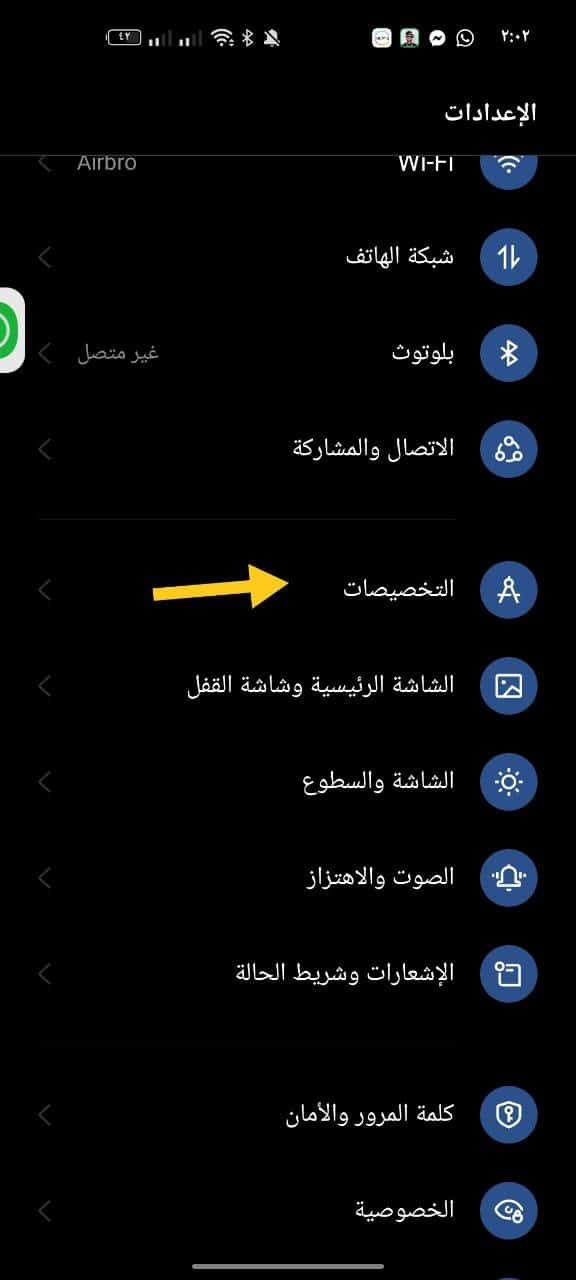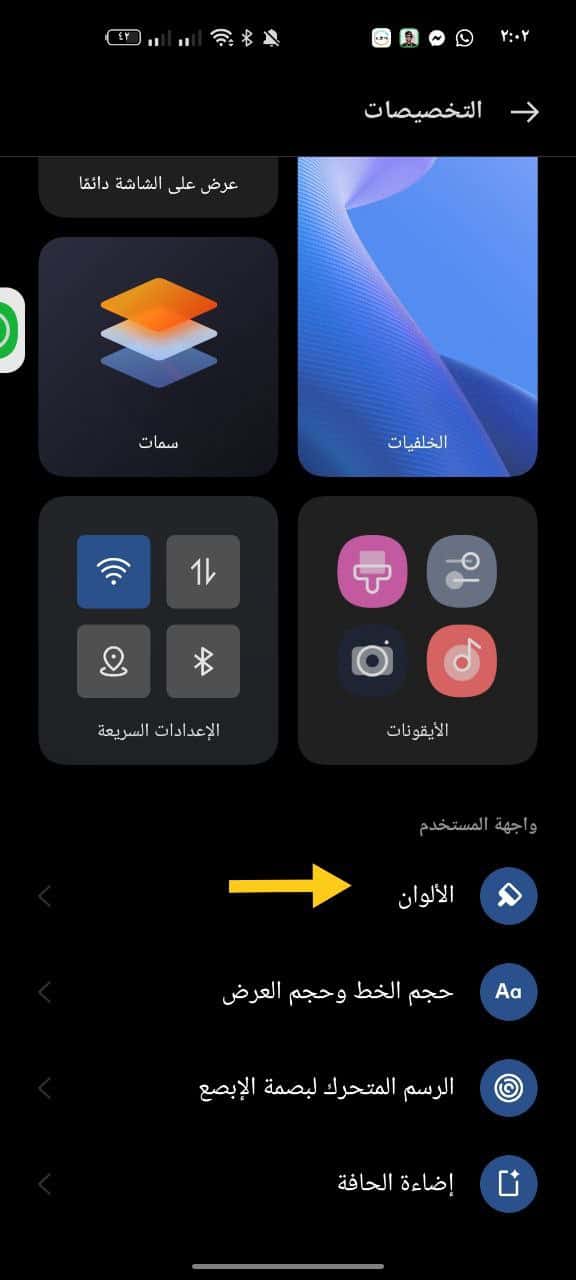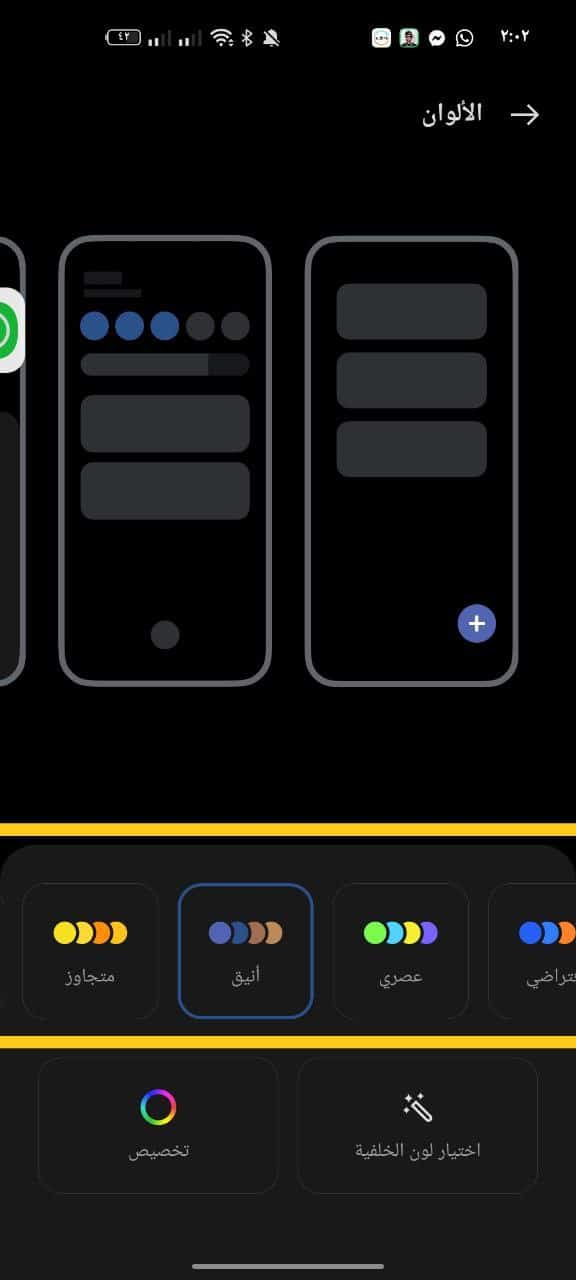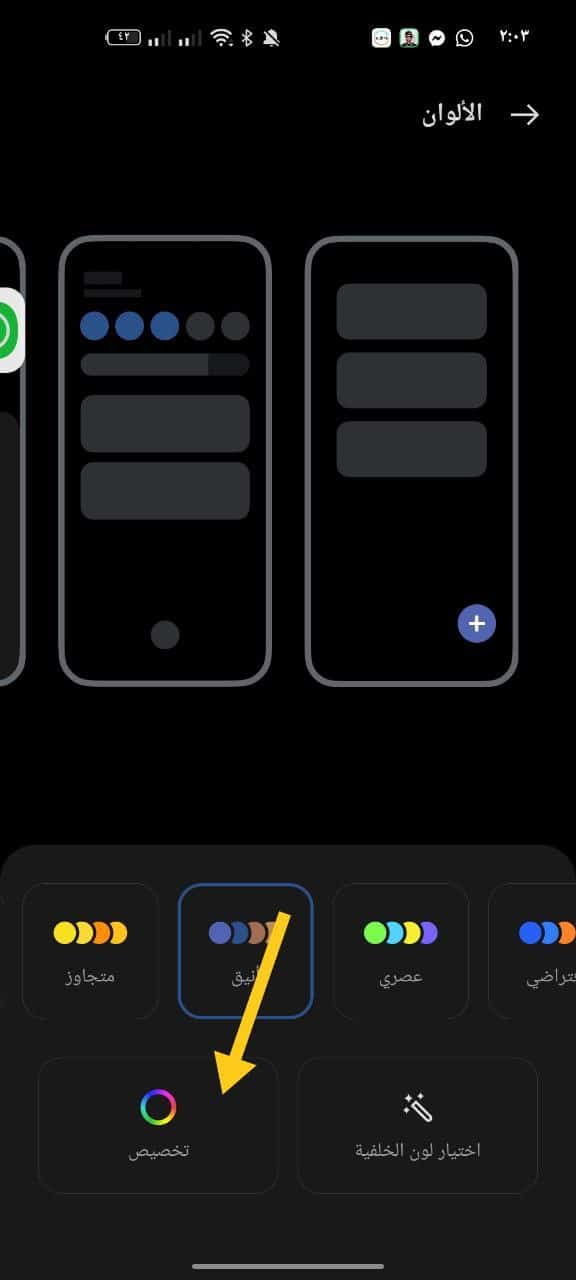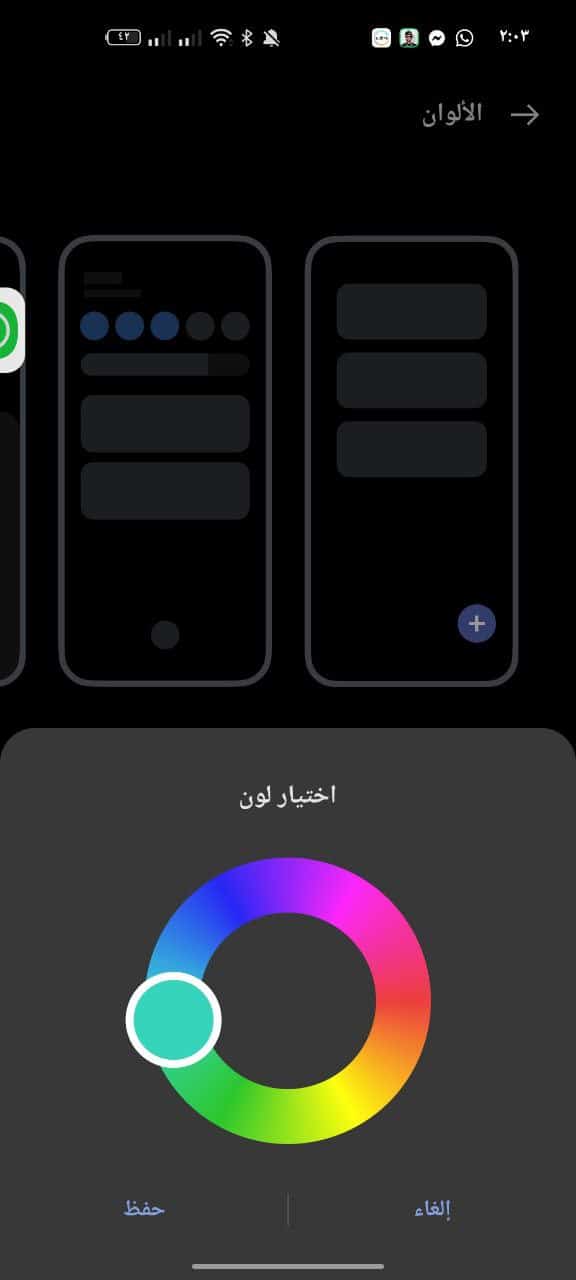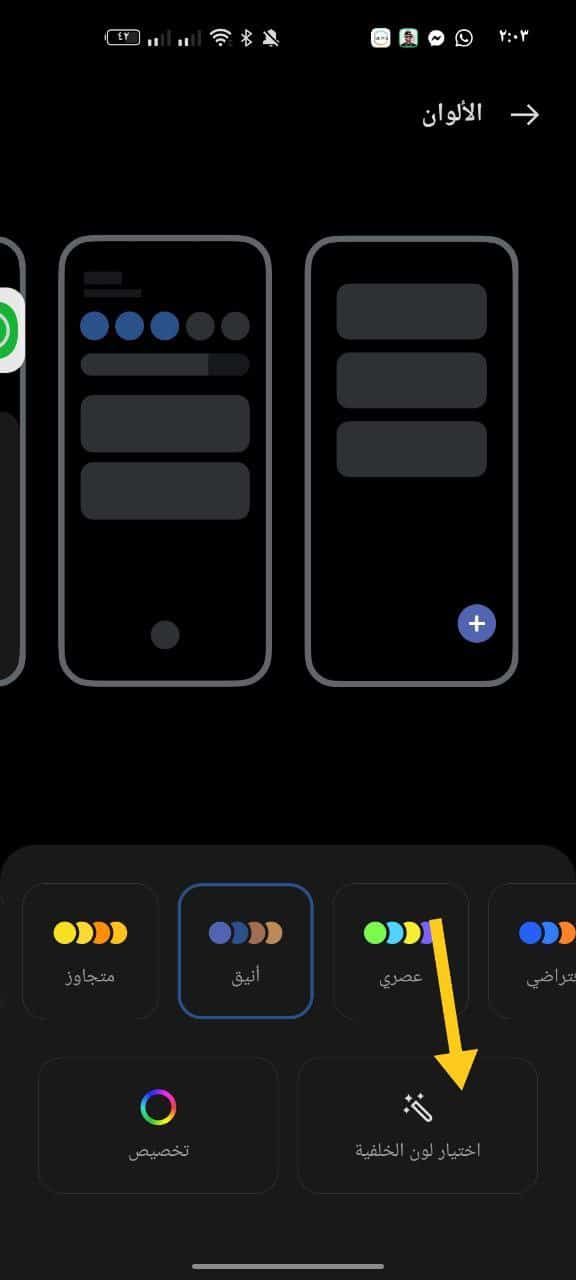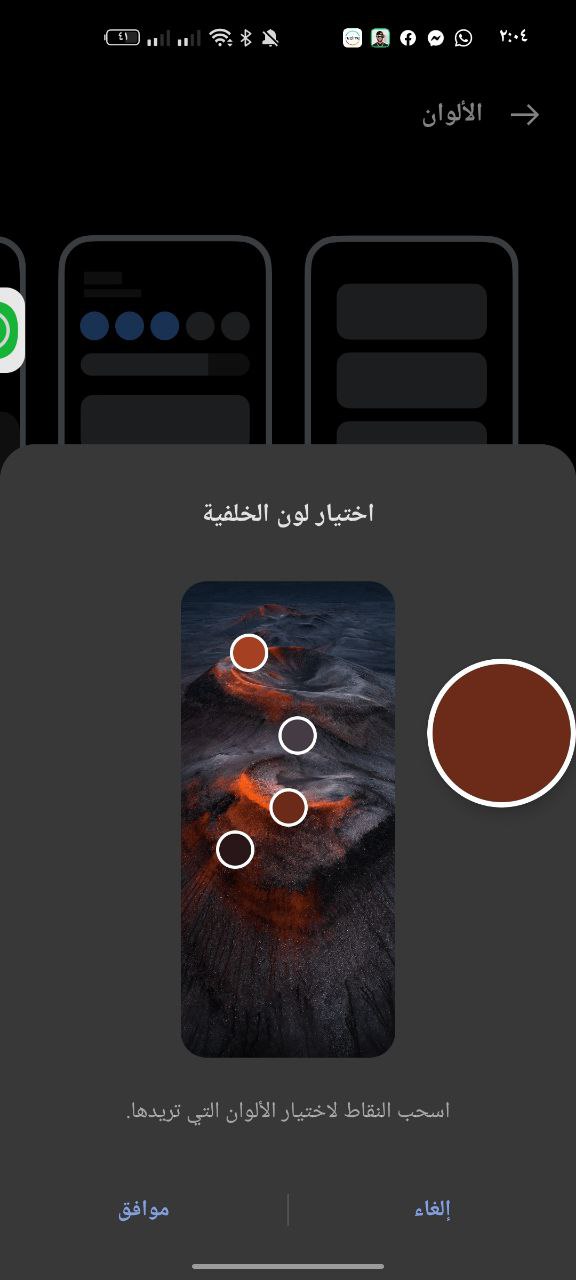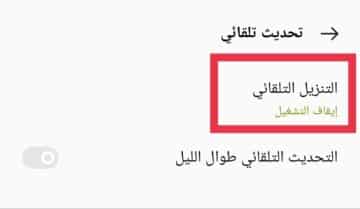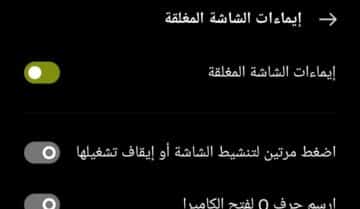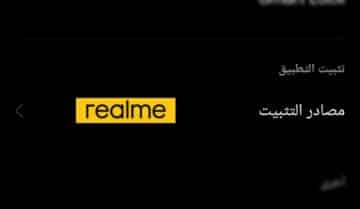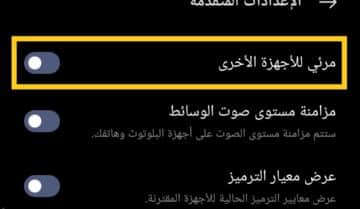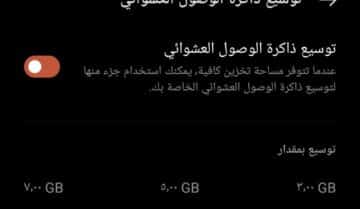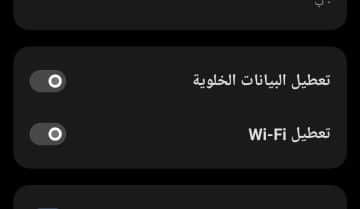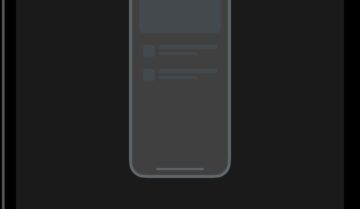
كيفية تخصيص ألوان الواجهة وأيقونات الإعدادات السريعة وشكلها في هواتف ريلمي realme..تحدثنا سابقًا عن أيقونات الإعدادات السريعة من حيث كيفية ترتيبها وإضافتها وحذفها في درج الإشعارات، وهنا سنتحدث عن كيفية ضبط الألوان للواجهة الرئيسية وواجهة الإعدادات وتطبيقات النظام كتطبيق المكالمات على سبيل المثال، وكيفية تخصيص شكل ولون أيقونات الإعدادات السريعة في هاتفك ريلمي.
علمًا بأن الشرح يتم وفقًا لواجهة Realme U.I 3.0